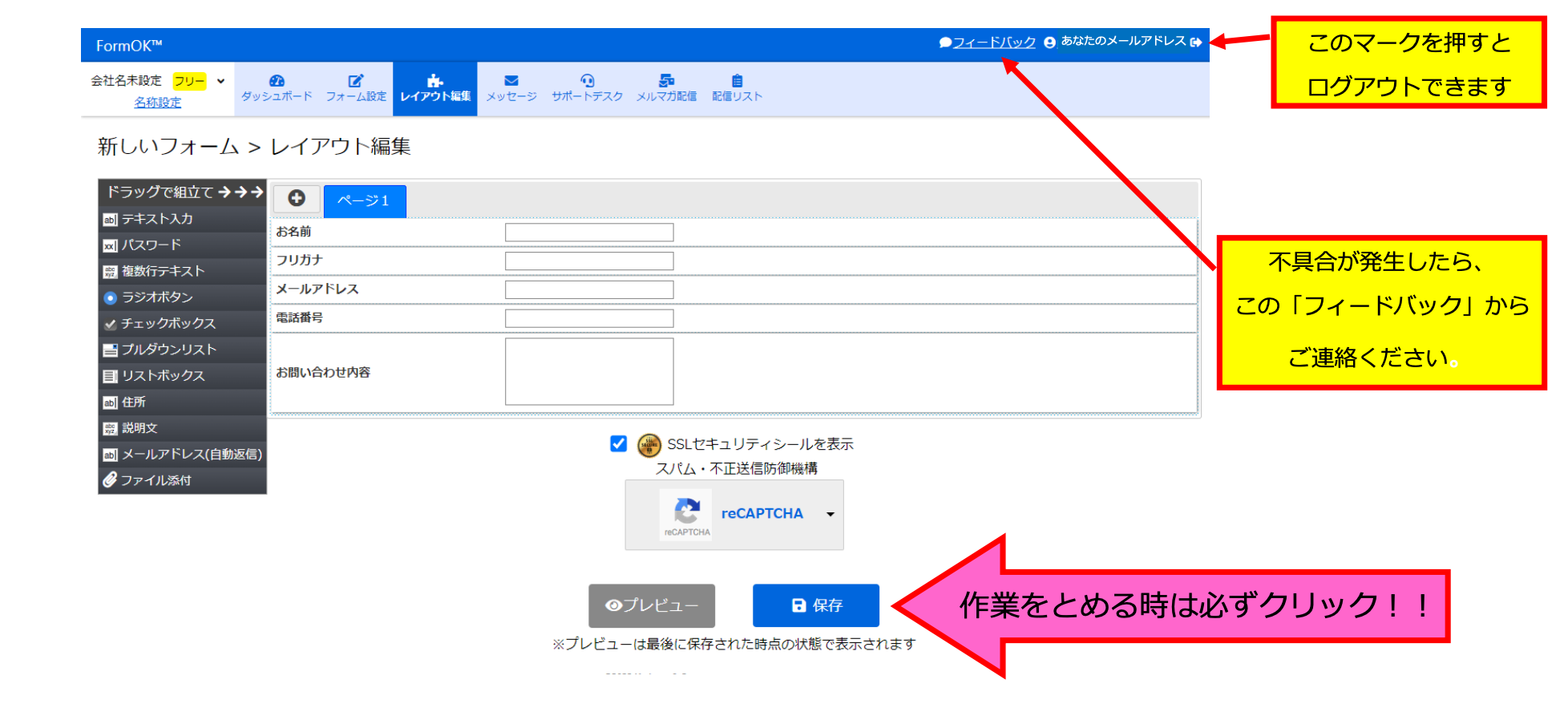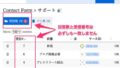レイアウトの組み立て
レイアウトは、ドラッグ&ドロップで作成します。
左端に並んでいるアイテム(フォーム回答の形式)から、必要なものを選んで右側のエリアに設置していくことで、組み立てが簡単にできます。
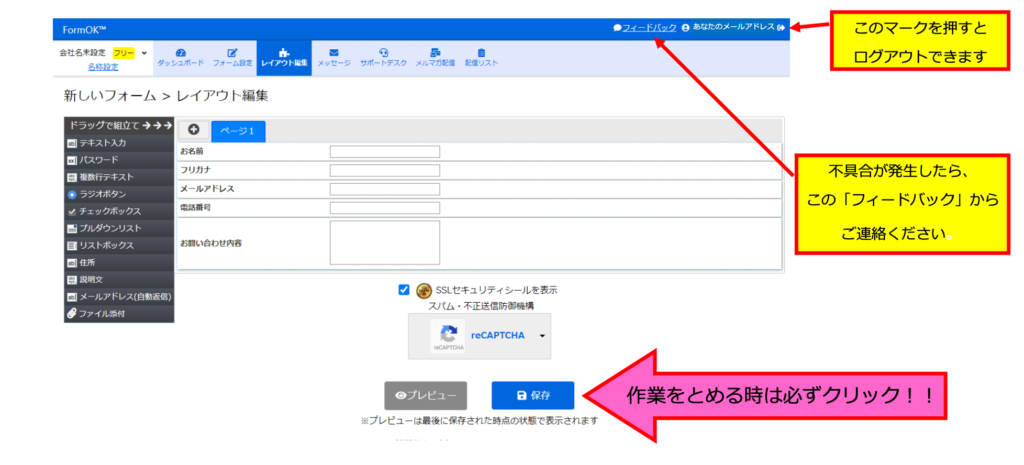
上記のレイアウト編集画面は、新規作成して初めてこのページを開いた時に表示される状態です。
「お名前、フリガナ、メールアドレス、 電話番号、お問い合わせ内容」がプリセットされています。
このプリセットのフォームを編集したり、さらにアイテム(フォーム回答の形式)を足したりして、カスタマイズしていきましょう。
間違えても大丈夫!アイテムの入れ替えも削除も、非常に簡単にできます。
途中保存はこまめに
フォーム作成中に、作業の途中保存ができます。
作業を中断する時は、ページ下の保存ボタンをクリックし、それまでの編集内容を保存してください。
項目の組み立て〜フォームの回答欄
フォーム項目(アイテム)には、次のようなものがあります。
一行テキスト
氏名、社名、職業など、一行短文で書き表す場合の回答欄です。
パスワード
パスワードの回答欄です。
複数行テキスト
説明、挨拶など、複数行長文で書き表す場合の回答欄です。
ラジオボタン
選択肢の中から一つだけ選ぶ時に便利な回答欄です。
チェックボックス
選択肢の中から複数選ぶ時に便利な回答欄です。
プルダウンテキスト
選択肢の中から一つだけ選ぶ時に、選択肢が多く、長文の場合に便利な回答欄です 。
リストボックス
選択肢の中から複数選ぶ時に、選択肢が多く、長文の場合に便利な回答欄です。
住所
住所の回答欄です。
説明文
フォーム上で説明が必要な場合の回答欄です。
メールアドレス(自動返信)
メールアドレスの回答欄です。ここに入力されたアドレスに送信完了の自動返信が行われます。
ファイル添付
書類、写真、動画などのファイルを添付できる回答欄です。
アイテムの編集とカスタマイズ
アイテム(項目、フォーム回答の形式)の設置が終わったら、その内容を具体的に編集していきましょう。
アイテムにカーソルを合わせ、アイテム上をクリックすると、アイテムの環境設定ができます。
そのアイテムが不要になった場合は、同じく環境設定を開いて、下部の「項目削除」をクリックすると削除できます。
環境設定の用語
ラベル
項目に名前をつけられます。
必須項目
必須回答として設置できます。
ガイド
入力作業をサポートするためのガイド文を設置できます。文字色やフォントサイズ、背景色など各種設定が可能です。
初期値
回答欄に予め入力しておきたい文言を設定できます。
入力枠の表示
回答する入力の枠の大きさを「ラージ」「ミディアム」「スモール」から選択できます 。
入力文字数のカウンターを表示
回答の際、入力している文字数をカウント表示できます。
文字数制約
回答の際、文字数の上限下限を設定できます。
入力可能文字
回答の際、入力する文字を限定出来ます。特に制約がない場合は「すべて」とし、必要に応じて「半角英字」「半角数字」「半角英数字」「全角英字」「全角数字」「全角英数字」「全角ひらがな」「全角カタカナ」と設定することで、フリガナやメールアドレスなど回答しやすくなります。
以上に当てはまらない場合にはカスタム設定できます。
選択数制約
複数選択可の時、選択できる数を制限できます。
項目整列
設定した項目の並び方を設定できます。
選択項目
選択肢を設定できます。一行に一項目記入します。
未選択扱いとする項目
プルダウンテキストで、選択肢内に案内文を入れる時など、その部分を選択しないように制限できます。
添付ファイル数上限
添付ファイルの数を制限できます。
セキュリティ設定
アイテム(項目、回答の形式)の環境設定が終わったら、セキュリティの表示について設定します。
セキュリティの用語
SSL セキュリティ
SSLはSecure Sockets Layer といい、インターネット上のデータの通信を暗号化し、 送受信させる仕組みです。FormOKはこの技術を用い、常時、基盤とフォーム上の全てのデータ転送を暗号化して通信しています。
SSLを用いたセキュリティ技術ついて、フォームに実際に回答するエンドユーザ様に明示的にお伝えしたい場合は、SSLセキュリティシールを表示するようにチェックを入れてください。
このフォームでの送受信が安心だという証になるので、添付をお勧めします。
なお、SSLセキュリティシールの有無により、システム上のセキュリティには何ら違いはありませんので、ご安心ください。
スパム・不正送信防御機構
スパムメールや不正送信の防御機構を実装できます。
ロボットによる回答送信を阻止します。
標準設定で「reCAPTCHA」になっていますが、「数字認証」または「なし(防御しない)」も選択できます。
ここでも、標準装備の「reCAPTCHA」か「数字認証」をお勧めします。
プレビュー
アイテム(項目、回答の形式)の環境設定が終わったら、必ず「保存」します。
ぜひ「プレビュー」を見てみましょう。
フォームOKは、プラウザのウィンドウを縮めたり伸ばしたりすると、それに合わせてフォームも伸び縮みするレスポンシブデザインです。
スマートフォンやタブレットで、どのように見えるのか、操作しにくいところはないかなど、具体的に確認してみてください。